Windows jest dostarczany z kilkoma przydatnymi narzędziami sieciowymi. Te programy mogą uzyskać krytyczne informacje o połączeniu sieciowym i pomóc w diagnozowaniu problemów. Istnieją cztery narzędzia sieciowe TCP / IP, o których każdy użytkownik systemu Windows powinien wiedzieć:
Zobaczmy, do czego służą te narzędzia i jak są powszechnie używane.
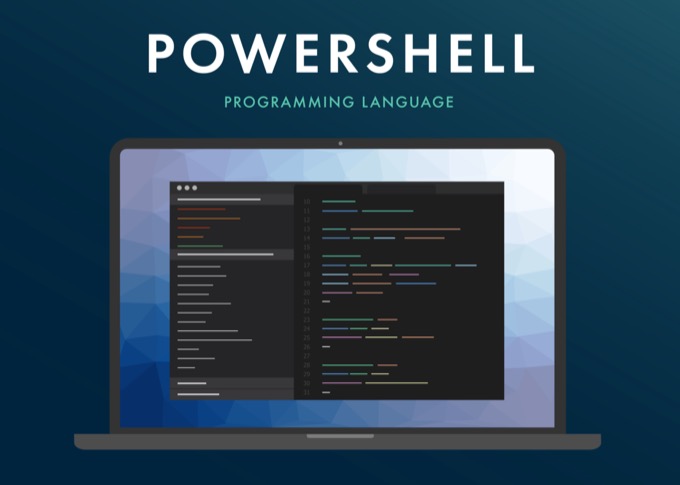
Odświeżenie protokołu TCP / IP
Wszystkie cztery narzędzia to programy sieciowe TCP / IP. Co to znaczy?
TCP / IP to skrót od Transmission Control Protocol Internet Protocol.Protokół to zestaw reguł i specyfikacji określających sposób działania procesu.
Na przykład w pracy może być protokołem, aby najpierw umówić się na spotkanie z osobistym asystentem szefa, zamiast wpadać do jego biura o dowolnej porze dnia. Podobnie protokół TCP / IP opisuje, w jaki sposób różne urządzenia połączone ze sobą w Internet mogą komunikować się w uporządkowany sposób.
Nauka pokochania wiersza poleceń
Podczas gdy 99% interfejsów komputerowych w dzisiejszych czasach jest graficznych, zawsze będzie zapotrzebowanie na tekstowe narzędzia wiersza poleceń. W większości te narzędzia TCP / IP działają z wiersza poleceń. Oznacza to, że musisz wpisać nazwę narzędzia i akcję, którą chcesz, aby ono wykonało.
In_content_1 all: [300x250] / dfp: [640x360]- >W systemie Windows zawsze było to osiągane poprzez Wiersz polecenia, ale jest to wycofywane. Obecnie preferowanym interfejsem wiersza poleceń jest Windows PowerShell.
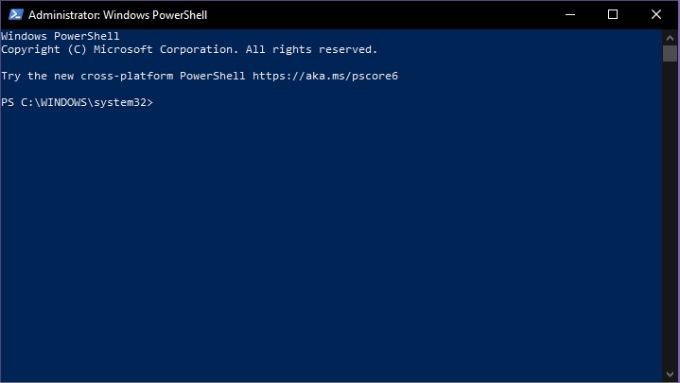
Aby uzyskać dostęp do Powershell:
Teraz możesz wpisywać swoje polecenia w wierszu poleceń w PowerShell, ile chcesz. Jeśli chcesz podążać ścieżką mistrza PowerShell, zaczyna się od jednego kroku. To znaczy Korzystanie z programu PowerShell dla użytkowników domowych - przewodnik dla początkujących od naszego własnego Guya McDowella.
Teraz zacznijmy ich lepiej poznawać.
Co to jest Netstat?
Netstat lub Statystyka siecito potężne narzędzie informacyjne, które zapewnia ważny wgląd w to, co robi połączenie sieciowe w danym momencie. Zawiera podstawowe statystyki dotyczące kluczowej aktywności w sieci. Obejmuje to, które porty są otwarte i używane oraz jakie połączenia są otwarte i działające.
Netstat to nie tylko aplikacja dla systemu Windows, działa również w systemach Linux, Unix i Mac. Zaczęło się w systemie Unix i stało się podstawową bronią w zestawie narzędzi administratora sieci.
Istnieje graficzna alternatywa w postaci Microsoft TCPView, ale wiedza, jak używać netstat, zawsze się przyda. Program ma wiele zastosowań, ale obecnie jednym wspólnym celem jest wykrywanie złośliwego oprogramowania. Złośliwe oprogramowanie, takie jak konie trojańskie, często otwiera port i czeka, aż ich twórcy skontaktują się z nimi w celu uzyskania dalszych instrukcji. Dzięki netstat możesz szybko sprawdzić, czy istnieje podejrzane połączenie między Twoim komputerem a siecią.
Ważne polecenia Netstat
Netstat jest jednym z najłatwiejszych w użyciu narzędzi TCP / IP. Wszystko, co musisz zrobić, to wpisać „netstat” (bez cudzysłowów), a otrzymasz standardową listę aktywnych połączeń. Która powinna wyglądać mniej więcej tak:
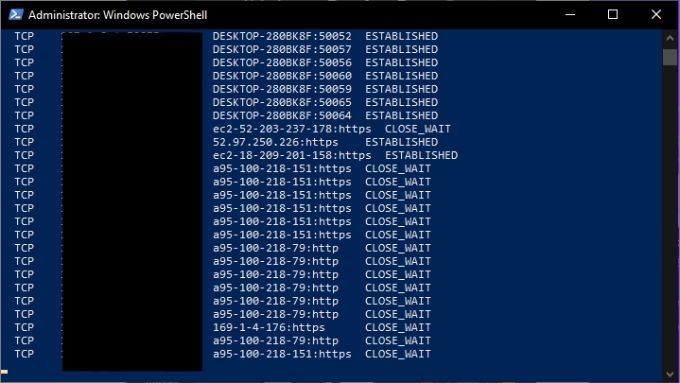
Jest to dobre dla normalnego przeglądu połączeń sieciowych, ale możesz zmodyfikować dane wyjściowe za pomocą modyfikatorów. Na przykład „netstat -a” wyświetla wszystkie aktywne porty, a „netstat -b” plik wykonywalny odpowiedzialny za każdy port nasłuchiwania. Oto więcej kluczowych poleceń:
Co to jest Tracert?
Tracert to skrót od traceroute. Jest to narzędzie sieciowe, które wyświetla informacje o każdym przystanku na drodze od interfejsu sieciowego komputera do urządzenia docelowego.
Kiedy używasz Tracert, aplikacja wysyła specjalny protokół Internet Control Message Protocol(ICMP) pakiety, które wymuszają na urządzeniach przy każdym przeskoku odesłanie informacji. W szczególności prosi ich o przekazanie dokładnego czasu dotarcia pakietu, a następnie wykorzystuje te informacje do obliczenia czasu podróży między każdym przeskokiem.
Istnieją trzy główne zastosowania Tracert:
Następnie zobaczmy, jak działa polecenie Tracert.
Ważne polecenia Tracert
Najbardziej podstawowa forma polecenia Tracert wymaga nazwy narzędzia oraz miejsce docelowe w sieci. Miejsce docelowe można wyrazić jako adres IP lub adres URL witryny. Na przykład: Tracert www.google.com.
Wynik polecenia wygląda następująco:
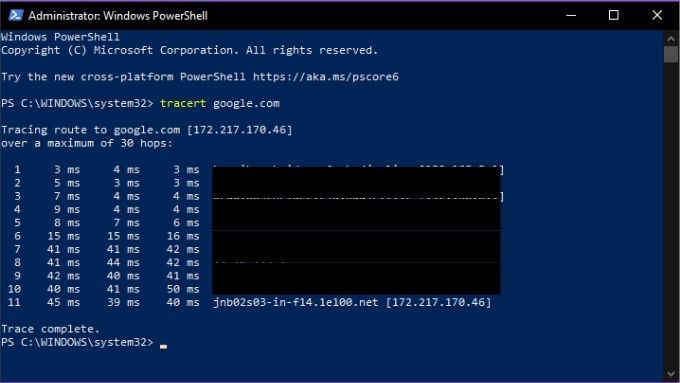
Tracert ma również niewielką liczbę opcji, oto lista:
To proste narzędzie, ale może być niezwykle przydatne, jeśli grasz w detektywa sieci!
Co to jest IPconfig?
IPconfig, jedno z najbardziej użytecznych narzędzi sieciowych TCP / IP, pokazuje aktualną konfigurację urządzeń sieciowych w komputerze. Może być również użyty do ręcznego wymuszenia pewnych działań związanych z połączeniami sieciowymi.
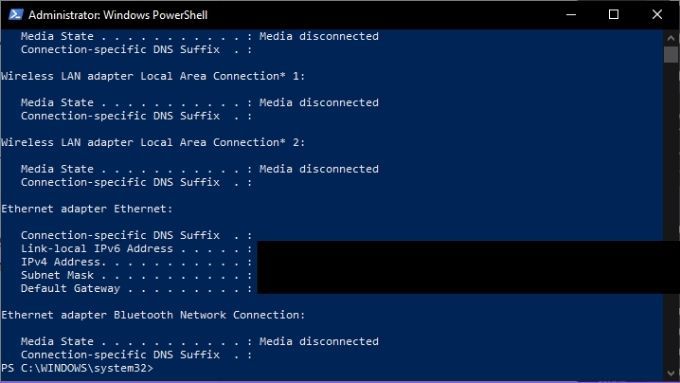
IPconfig jest szczególnie przydatny, jeśli komputer ma dynamicznie przypisany adres IP. Ponieważ pozwala szybko sprawdzić, jaki adres IP aktualnie ma twój system.
Ważne polecenia IPconfig
IPconfig jest zwykle używany z parametrem, który wyświetla informacje o sieci lub wykonuje operacje związane z siecią zadanie. Oto niektóre z najważniejszych poleceń, które warto znać:
IPconfig to narzędzie do ogólnego rozwiązywania problemów z połączeniem internetowym, dlatego warto zapamiętać jego kluczowe polecenia.
Co to jest NSLookup?
NSlookup to skrót od lookup serwera nazw. „Serwer nazw” to typ klucza serwera w DNS (systemie nazw domen). W efekcie jest to serwer DNS, co oznacza, że jest to urządzenie sieciowe, które łączy adres URL wpisywany w przeglądarce z adresem IP serwera, na którym znajduje się zawartość.
Zazwyczaj ten proces jest ukryty przed Tobą, ponieważ użytkownika, ale NSlookup pozwala na dwie rzeczy:
Więc jeśli masz tylko adres internetowy lub adres IP, możesz użyć NSlookup, aby znaleźć drugą część układanki. Możesz połączyć to z informacjami z innych narzędzi, takich jak Tracert lub Netstat, aby określić, które serwery sieciowe są podłączone do zgłaszanych adresów IP.
Ważne polecenia NSLookup
Istnieją trzy główne polecenia NSLookup, które powinieneś znać. Pierwsza to po prostu „nslookup”. To pokazuje aktualny serwer nazw i jego adres IP.
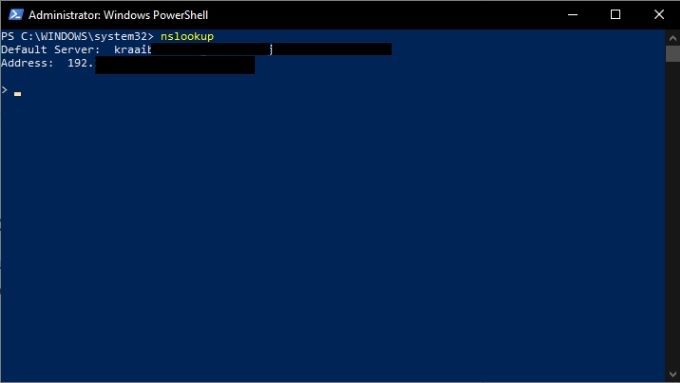
Zauważ, że NSlookup nadal działa i znajdujesz się w jego wierszu poleceń, a nie w PowerShell. Jeśli chcesz wrócić do PowerShell, wpisz exiti naciśnij enter”.
Jednak poczekajmy chwilę i poproś nasz serwer nazw o podanie nam adres Google.com. Po prostu wpisz google.comi naciśnij Enter.
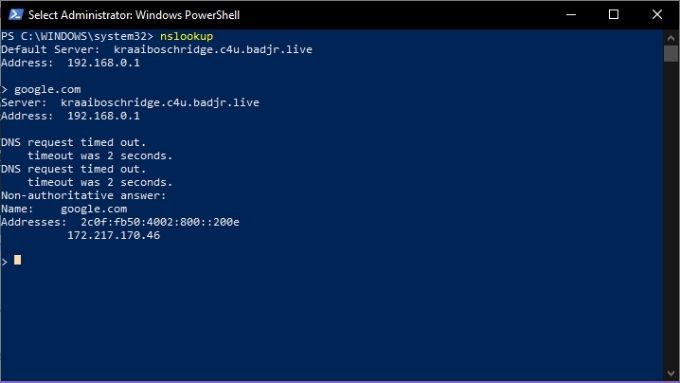
Jak widać, daje nam to adres IP 172.217.170.46. Wpisz to w swojej przeglądarce, a zostaniesz przeniesiony prosto do wyszukiwarki Google. Możesz również przeprowadzić wyszukiwanie wsteczne i wprowadzić adres IP, który powinien następnie zwrócić adres URL serwera z nim powiązanego.
Teraz znasz cztery podstawowe narzędzia TCP / IP, które pomogą rozumiesz, co dzieje się w Twojej sieci, i odsuwasz kurtynę od tajemnicy, jaką jest internet. Baw się dobrze!